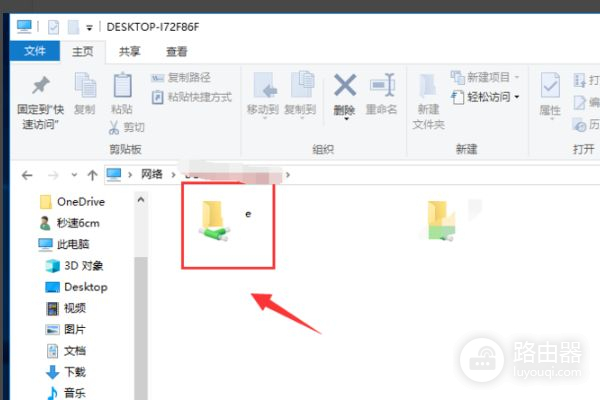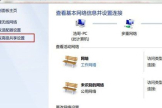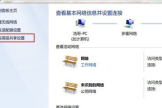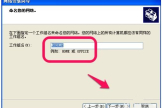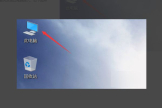共用一个无线路由器两台电脑怎么共享(同一个路由器的两台电脑怎么共享文件)
一、共用一个无线路由器两台电脑怎么共享
一般来说,路由器无论是有线还是无线的,都具备WAN口和LAN口,一般LAN口会有4个,这正是连接两台电脑,或者更多电脑的关键,WAN口是连接上层网络的接口。
通常的做法会将两台电脑连接到不同的LAN口,再通过WAN口连接网络,达到两台电脑同时上网的目的。

首先通过上行网(ADSL或者局域网宽带)连接路由器的WAN口,接着再把电脑连接路由器的任何一个LAN口中,建议为LAN1和LAN2口

然后需要把电脑IP设置成为跟路由器同网段的IP,首先要查看路由器说明书,了解路由器IP地址,一般均为192.168.1.1.右键单击“网上邻居”,选择属性,右键单击“本地连接”选择属性,选择TCP/IP项目,点击属性按钮
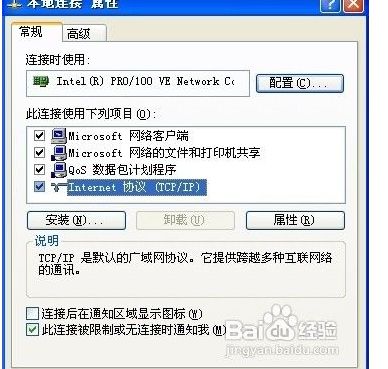
在IP地址输入192.168.1.X(X为2-255),子网掩码为255.255.255.0,默认网关192.168.1.1,首选DNS服务器与网关一致为192.168.1.1,因为只有同网段才能直接访问路由器,如果路由器开始了DHCP服务,可以免去这些设置;

通过这种方法,两台电脑就可以连接到路由器了,路由器怎么连接两台电脑是不是很简单?接下来打开浏览器输入192.168.1.1回车,账号密码一般是admin/admin(参看产品说明书),进入路由器管理界面。
如果我们使用的是ADSL网络,进入路由器设置界面后点击左侧的网络设置,在广域网连接中的连接类型选择PPPOE,填入上网账号和密码,如果是不限时用户建议选择永久连接,然后保存。
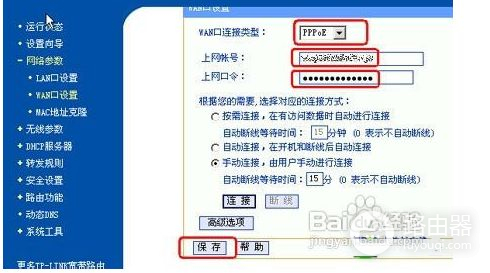
笔记本可以用无线上网
首先需要创建无线网络链接,进入桌面左下角处的Win7开始菜单,点击“控制面板”。

然后点击“网络和Internet”
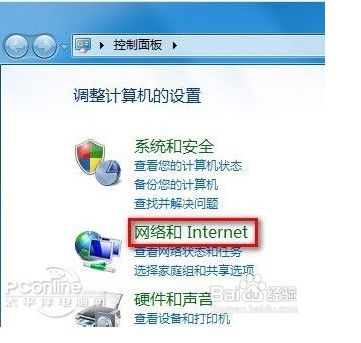
接下来打开“网络和共享中心”,这里是Win7电脑联网所必须用到的功能,不管是连接无线网络还是宽带网络都需要打开此功能进行设置。
这里还有快捷键,只需要点击桌面右下角的像窗口的快捷键就可以打开。
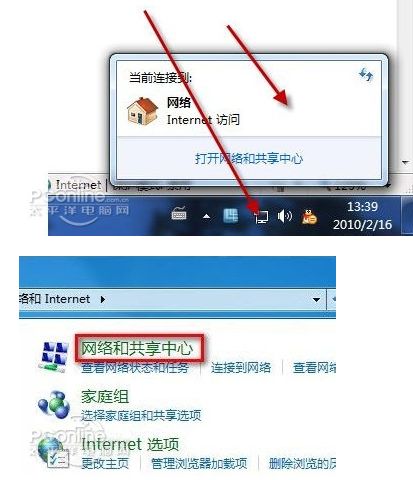
点击“设置新的连接或网络”
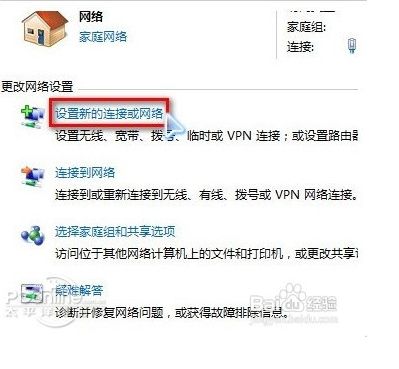
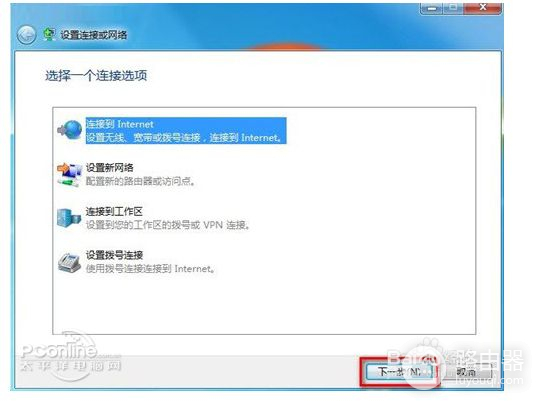
win7会自动搜索到相应的的无线网络,点其中信号最好的网络“连接”后输入密码,如果该wifi没有设置密码。
直接连接就可以上网了。
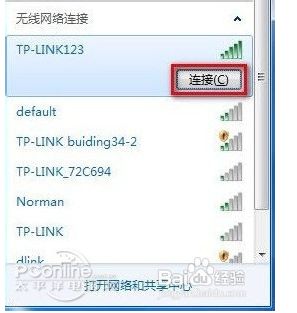
二、同一个路由器的两台电脑怎么共享文件
局域网分享不同的系统也会有差异。
在这里,分享一个在Windows 7系统下最安全的文件共享方法。
这个方法即可在Windows 7下共享文件,而且可以和Windows XP实现共享。
同时不用关闭防火墙也不用开启Guest账户。
1、用左键点击右下角网络图标。
在选项栏内选择“打开网络和共享中心”,然后再左侧选项栏点击“更改高级共享设置”。
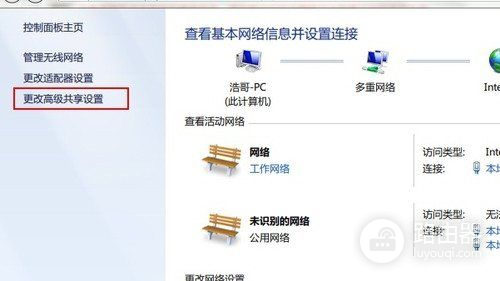
2、对您的网络工作环境进行选择,需要一些简单的设置:在“启用网络发现”、“启用文件和打印机共享”前选为实心,如果启用密码保护共享,访问共享文件则需要密码。
如果关闭密码保护共享,访问就不需要咯。
其他选项全部是设置默认,在最下面保存退出。
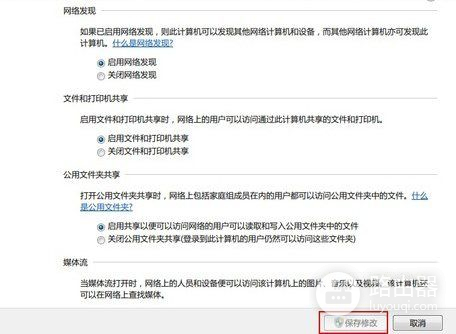
3、选中你要共享的文件夹,用右键点击,在快捷菜单中点击“共享”,然后再“特定用户”下拉列表中选择“Everyone",权限的设置就要根据自己的需要。
最后,点击“共享”就可以退出了。
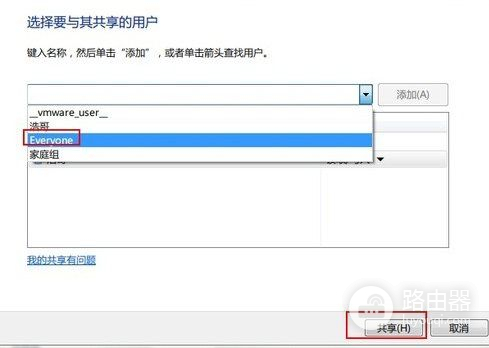
4、在其他想访问你共享材料的电脑上的“运行”窗口或者“开始”搜索栏上输入\\\\ip地址或者\\\\计算机名,就可以很顺利的访问到你的共享文件夹了。
友情提示:局域网的计算机都应该属于同一个组,也设置了各自的计算机名
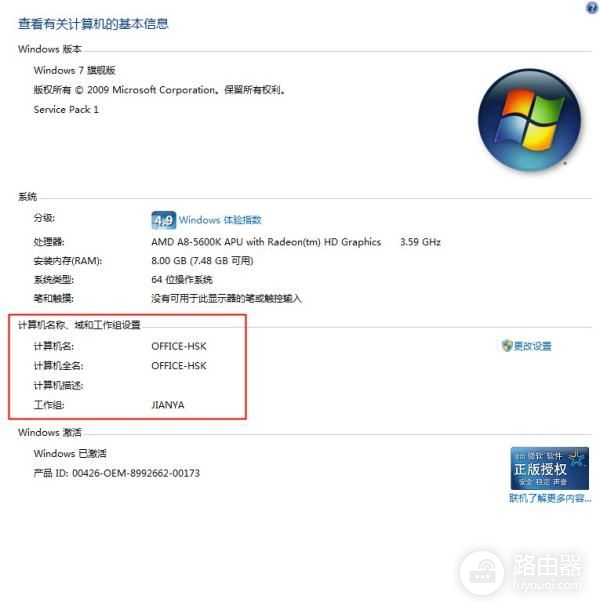
三、共用一个路由器的两台电脑怎么互传东西
1、以共享整个磁盘为例讲解怎么两台电脑直连共享,首先双击此电脑进入,如下图所示。
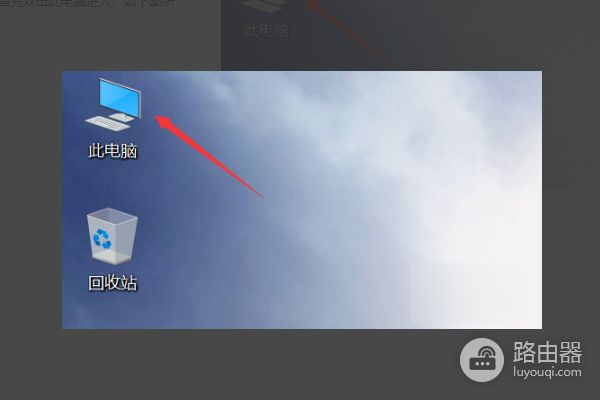
2、右键单击你要共享的磁盘,选择属性,如下图所示。
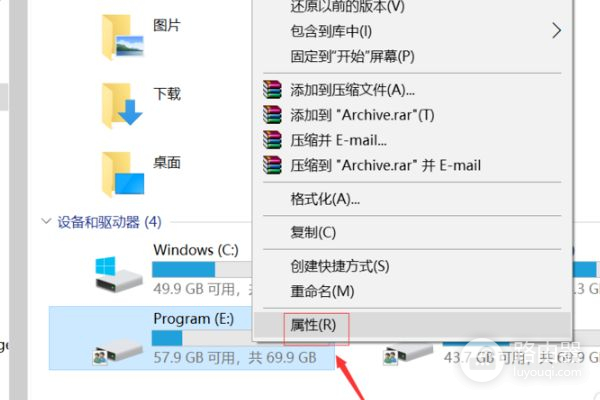
3、进入属性界面,点击共享选项卡,如下图所示。
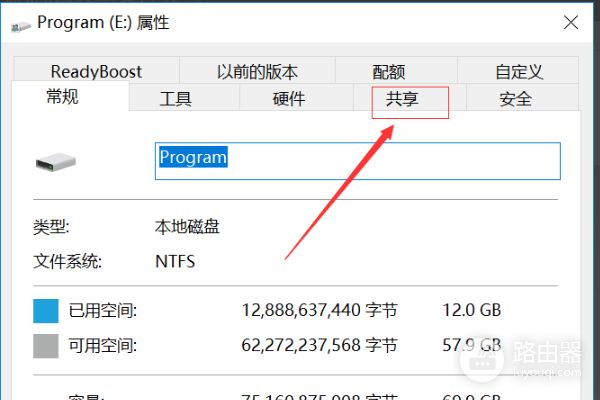
4、在共享界面点击高级共享按钮,如下图。
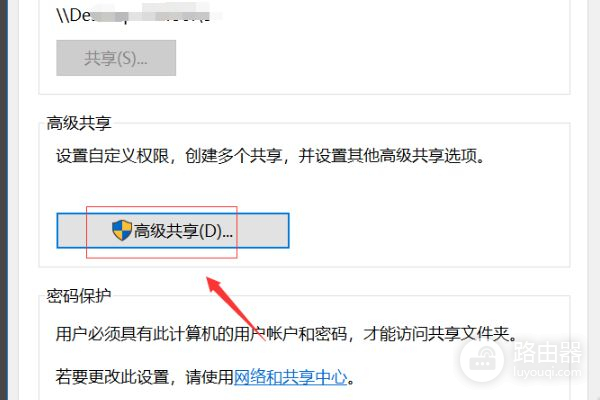
5、在高级共享界面,首先设定最大共享的用户数,然后点击下方的权限,如下图所示。
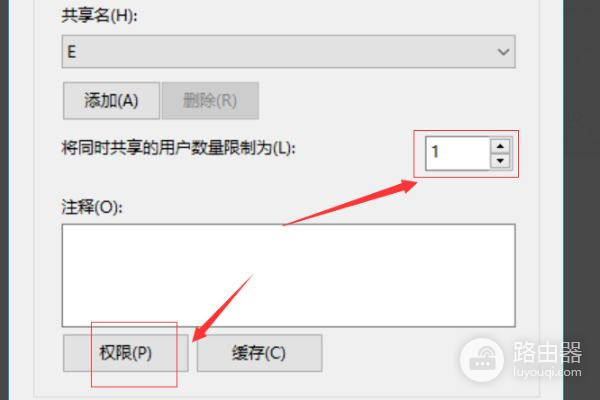
6、进入权限列表,勾选权限,点击确定,如下图所示。
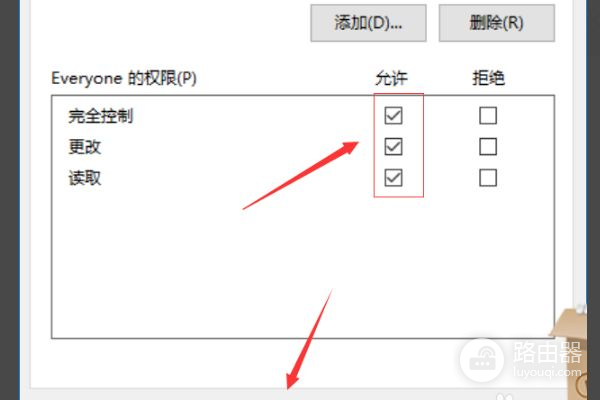
7、用网线直连两台电脑,或者登录同一网络,在另一台电脑的网络就可以看到你共享的电脑了,如下图所示。
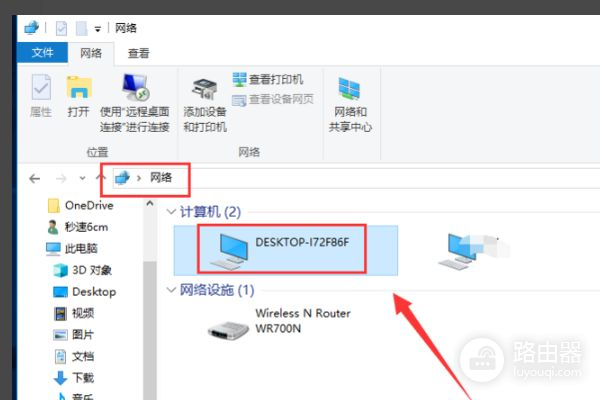
8、双击共享电脑,输入共享电脑的用户名和密码,登录后就可以看到你共享的磁盘了,如下图所示。